Возврат и частичный возврат чека
В данном разделе вы найдете подробное описание как производить возврат или частичный возврат чека
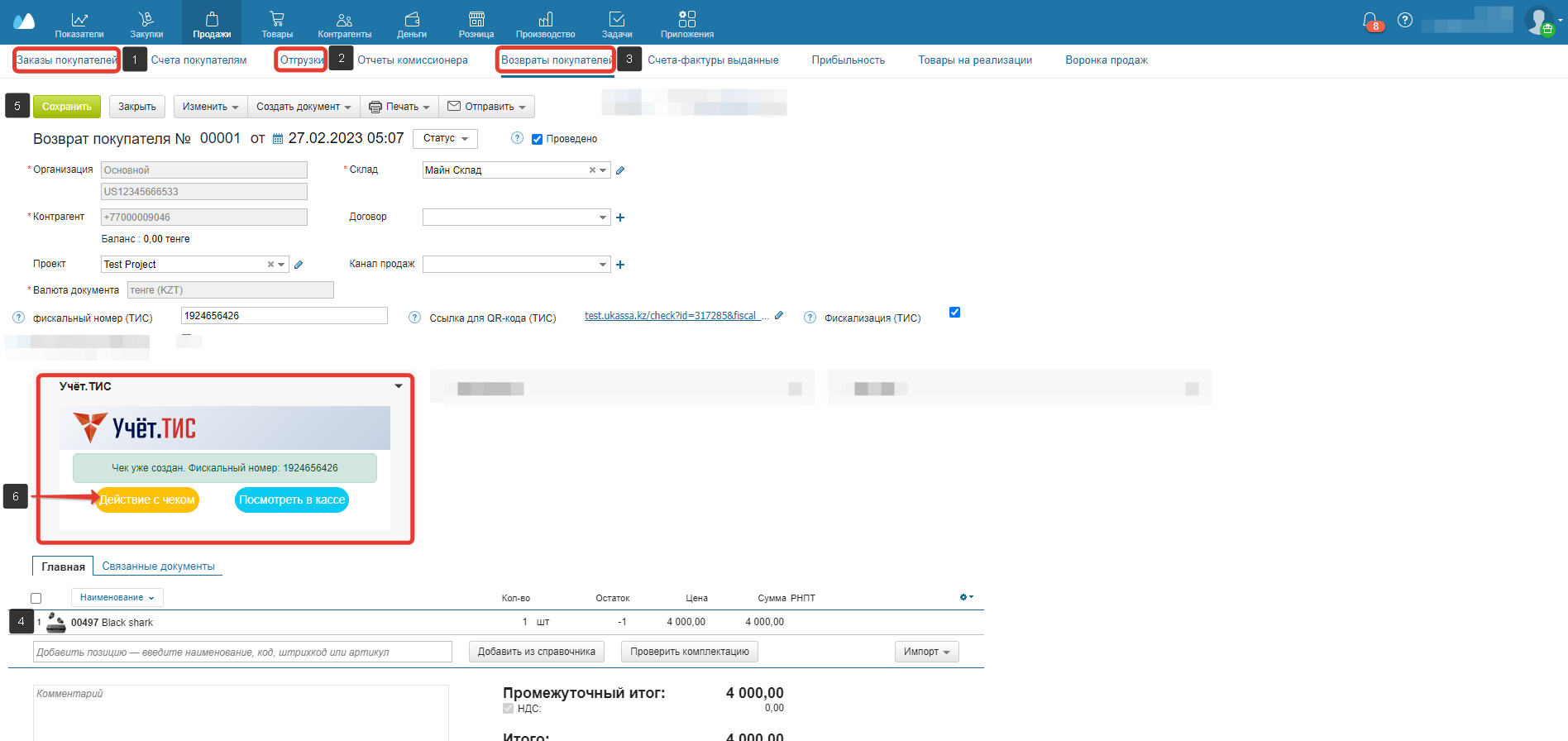
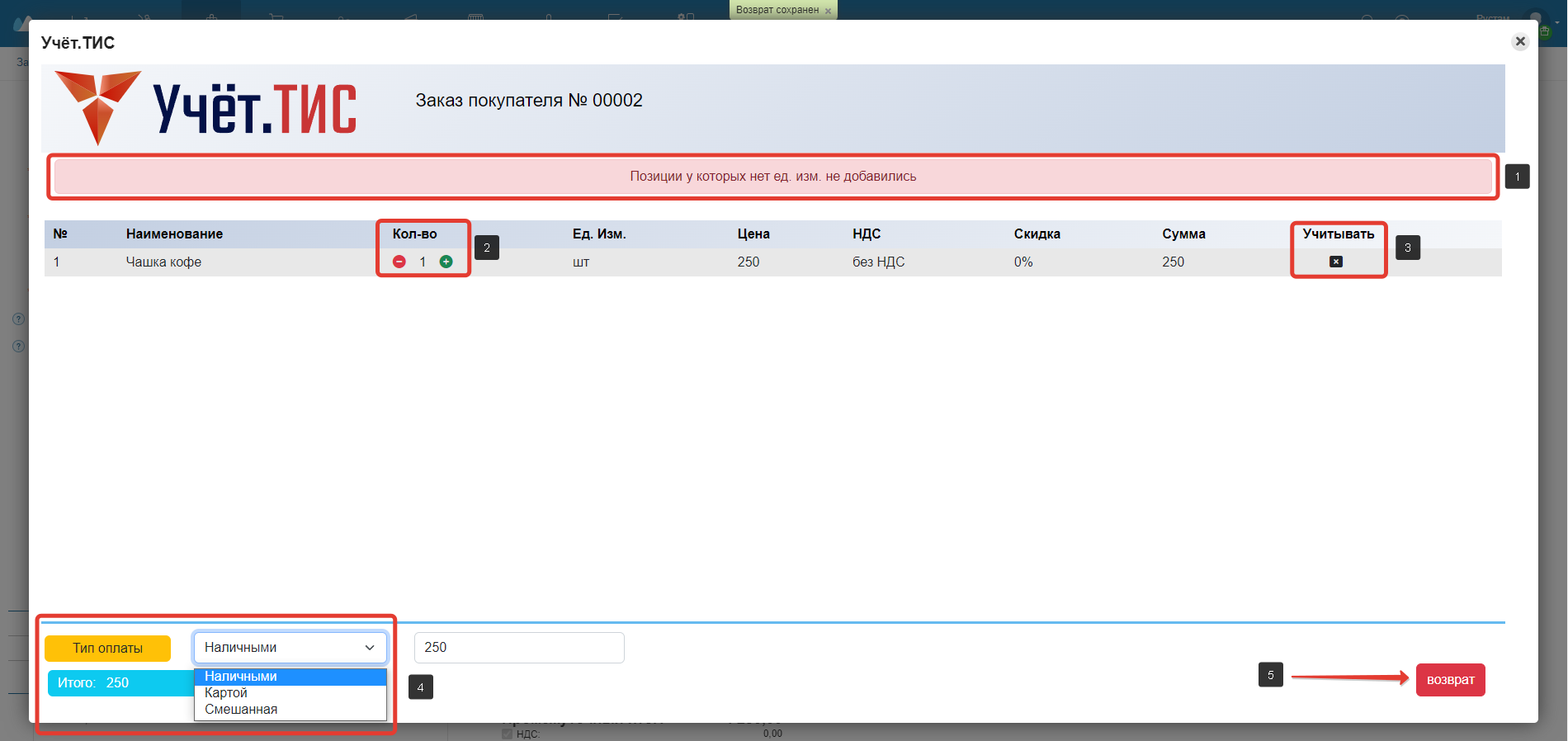
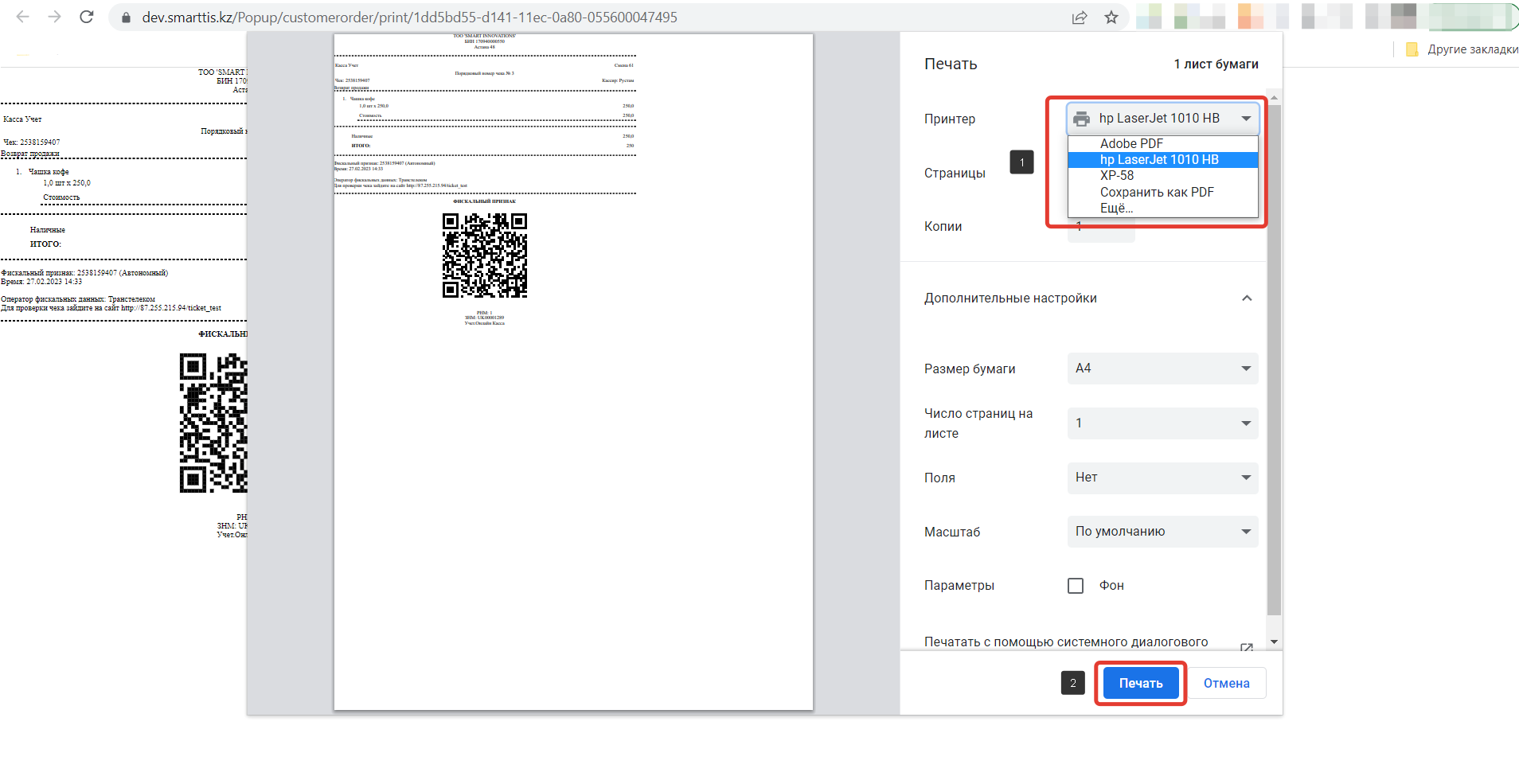
ВАЖНО!
После проведения фискализации закройте документ, в котором проводили чек, БЕЗ сохранения
У вас будут заполнены дополнительные поля, изменять данные поля НЕЛЬЗЯ:
- Фискальный номер (ТИС) - фискальный номер чека.
- Фискализация (ТИС) - флажок устанавливается автоматически и означает, что данный документ фискализирован. Это поле можно использовать в Фильтрах МоегоСклада для поиска документов с фискализацией.
- Ссылка для QR-кода (ТИС) - ссылка на QR-код чека.
- ID (ТИС) - уникальный идентификатор для синхронизации с ТИС.
Просмотр чека и печать дубликата
Вы можете просмотреть чек в ККМ и распечатать дубликат в случае необходимости
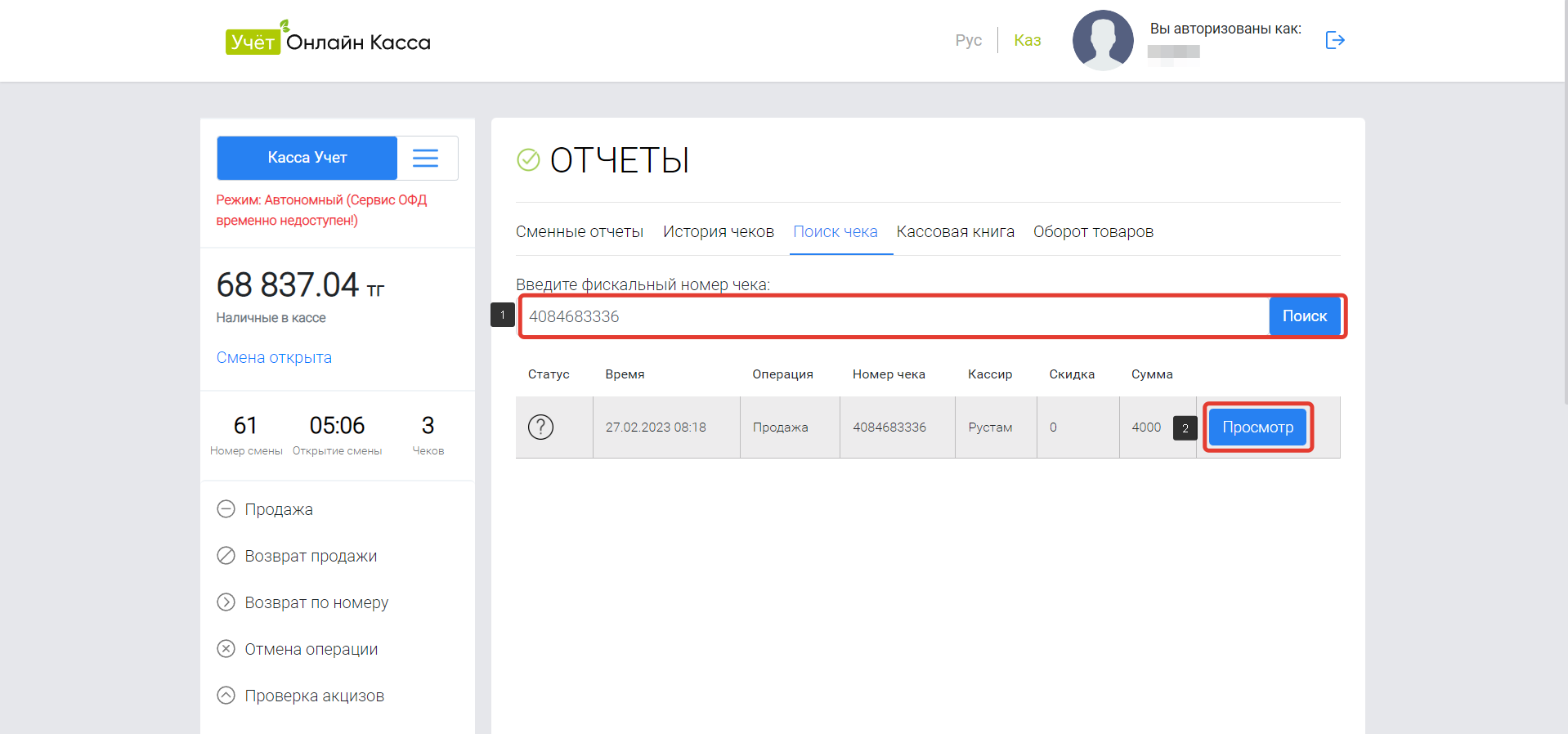
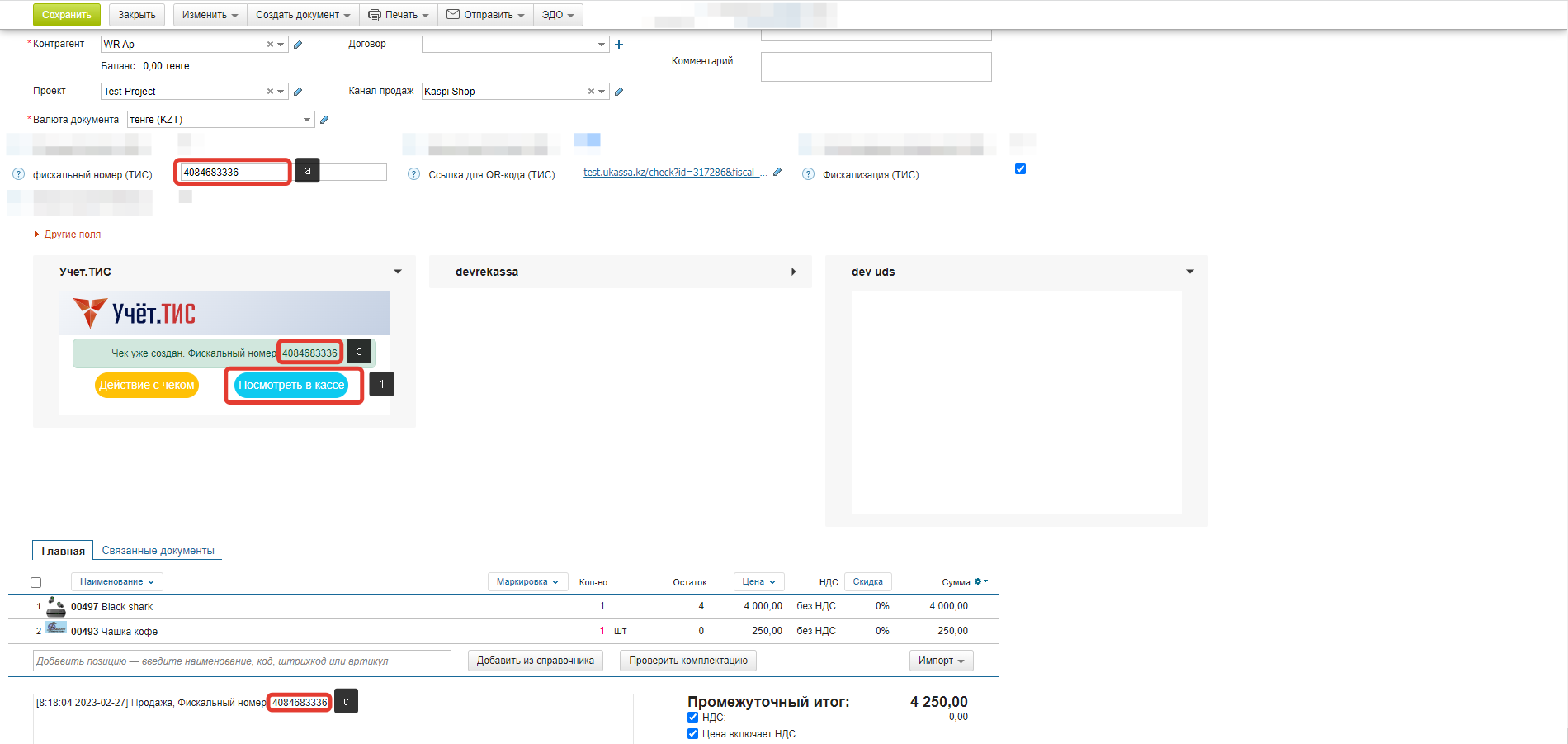
 — Бесплатные Сайты и CRM.
— Бесплатные Сайты и CRM.